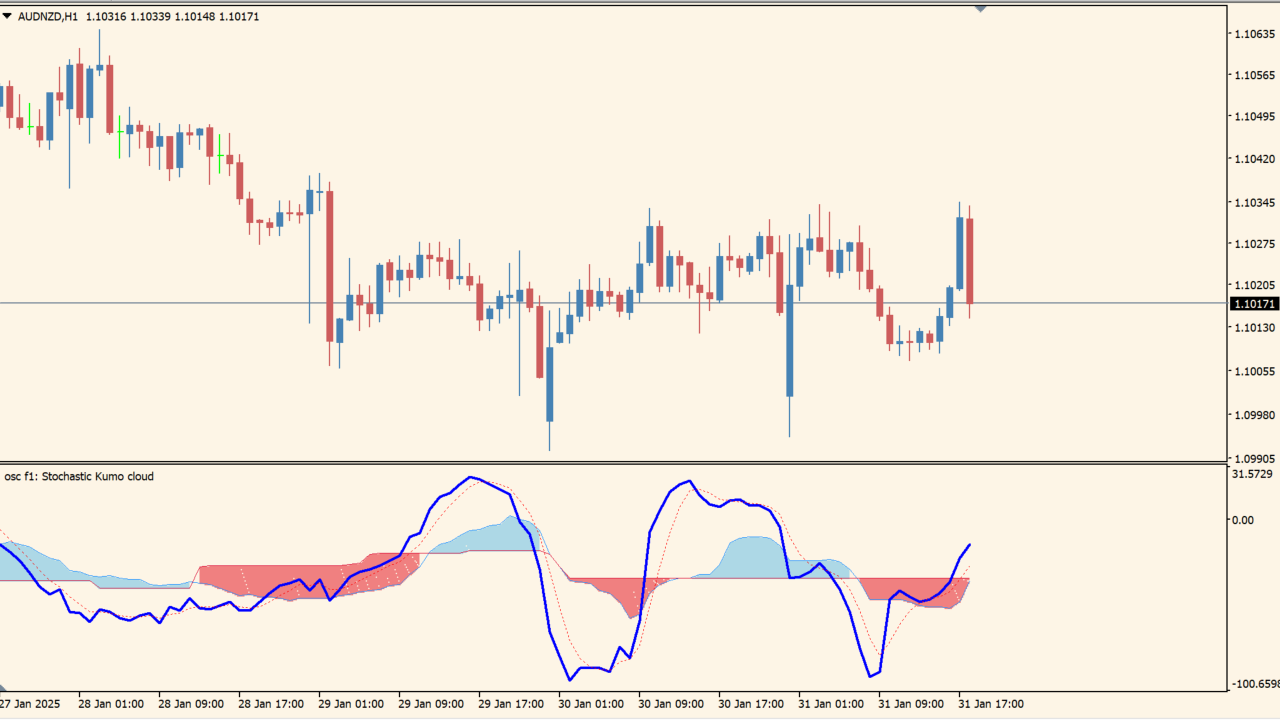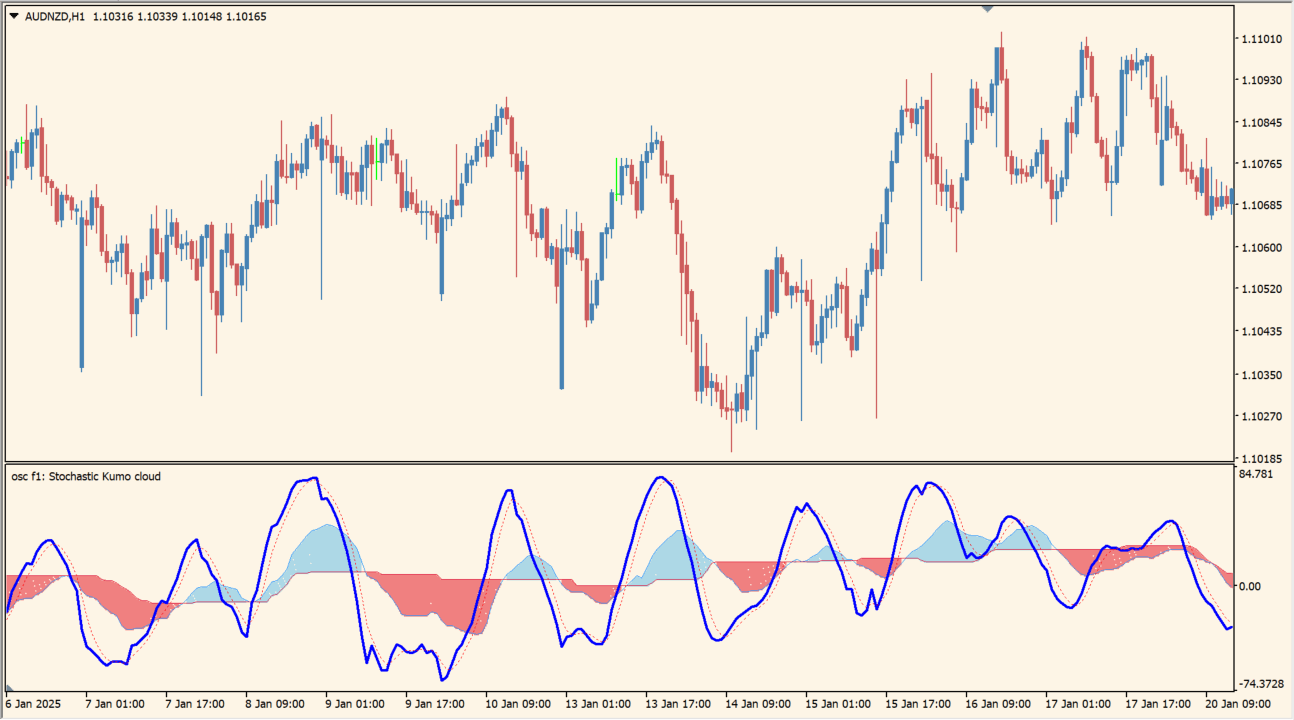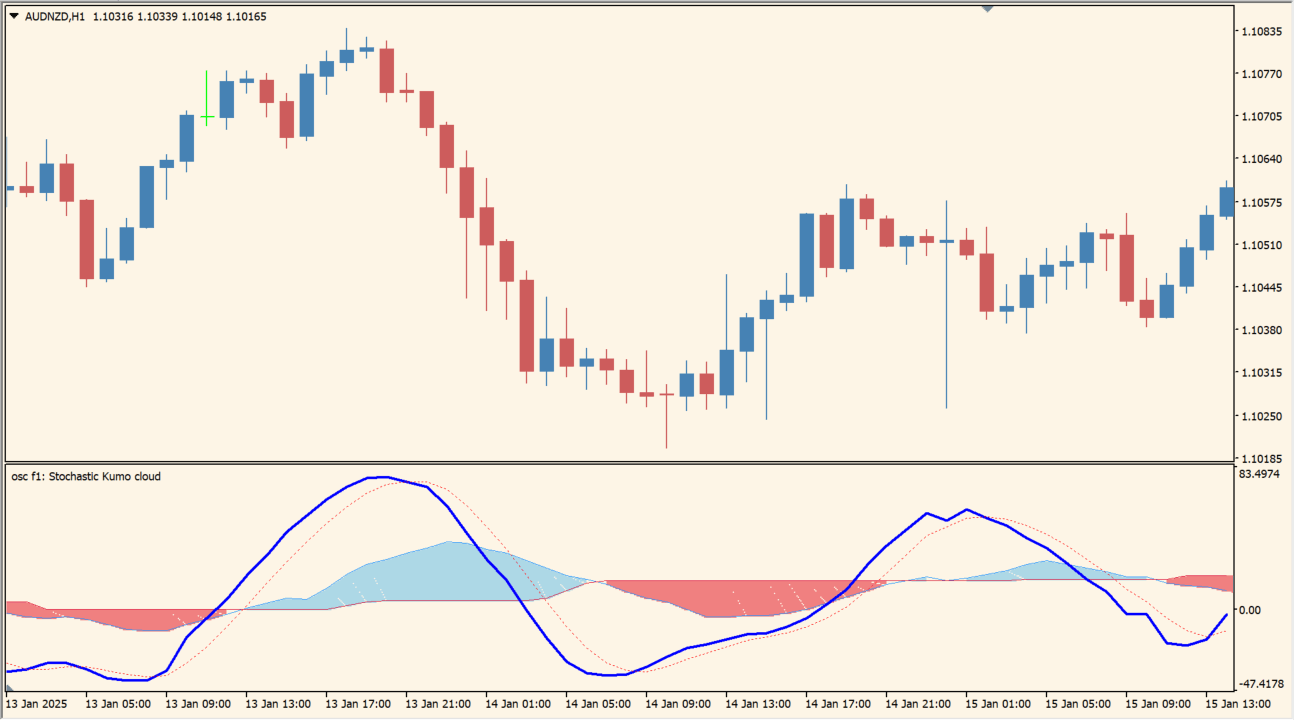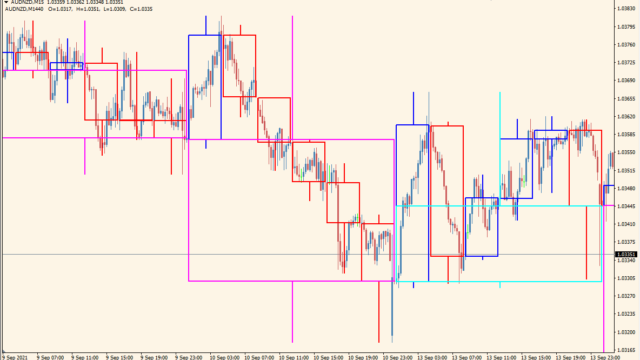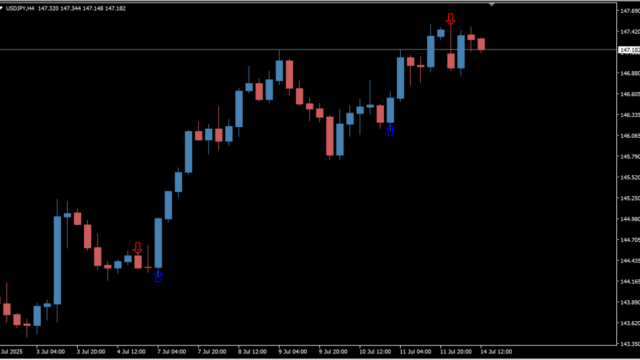サインなし サポレジ系
ファイル形式 .ex4
サブチャートに価格の行き過ぎを表示するストキャスティクスと、一目均衡表の雲を重ねて表示してくれるインジケーターです。
! Stochastic Kumo cloudインジケーターの利用方法
! Stochastic Kumo cloudはサブチャートに雲を表示してくれますが、初期設定ですとストキャスティクスにもローソク足にも特に作用していないように見えます。
一応見た感じは青が下落、赤が上昇ですが、パラメータを見ますと青が上昇、赤が下降とのことです。
雲の色が切り替わったところでトレンドの転換が起こっているという判断はできますが、一目均衡表のように雲をラインが突き抜けたときにエントリーといった使い方はできなさそうなのでご注意ください。
パラメータから一通りカスタマイズはできますので、設定次第で機能するようになるかもしれませんが、イマイチ使い方が難しいインジケーターです。

MT4のパラメータ設定
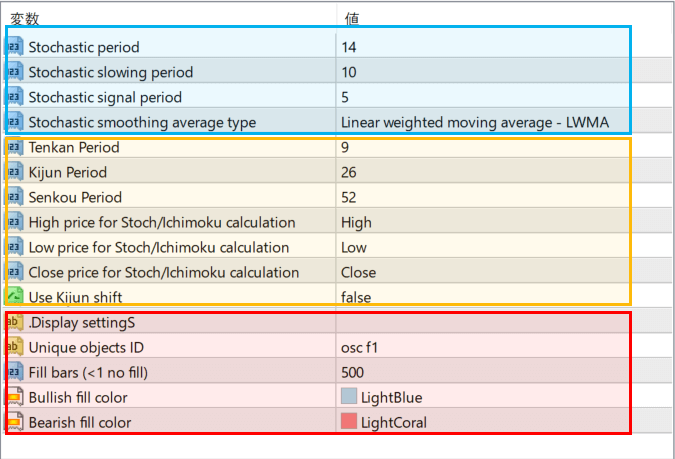
水色がストキャスティクス、黄色が一目の雲、赤が表示に関する設定です。
『Fill bars(<1 no fill)』は過去のローソク足何本分を計算してサブチャートに表示するかの設定です。

インジケーターをMT4にインストールする方法
①インジケーターをダウンロードするとzipファイルでPCに保存されますので、そのフォルダを右クリックしてファイルを『展開』しておきます。
②フォルダの中に『mq4ファイル』または『ex4ファイル』がはいっていることを確認します。
③MT4を開いて、画面上部の『ファイル』→『データフォルダを開く』→『MQL4』→『Indicators』フォルダに②のファイルをいれます。(この時必ずフォルダからファイルをだして、ファイル単体でいれてください。)
④MT4を再起動すればMT4のナビゲータウィンドウに追加したインジケーターが表示されているので、チャートに適用すれば完了です。